Как зайти в перископ с телефона
Приложение Перископ позволяет передавать и смотреть видеоролики в прямом эфире по всему миру, в любом месте и в любое время, получать комментарии и обратную связь от зрителей, подписываться на интересные каналы.
Так, вы можете оказаться в любой точке земного шара: побывать в самой толпе карнавала в Рио де Жанейро, а через мгновение увидеть закат на Карибском побережье, посмотреть на Париж с высоты Эйфелевой башни, взлететь на воздушном шаре, болеть за любимую команду в прямом эфире, т.е. видеть происходящее глазами непосредственного участника.
В этой инструкции вы найдете все необходимое для работы с приложением
Начало работы с Перископ
Ссылка для загрузки на продукты Apple —
Загрузка Перископ на Андроид —
Приложение Periscope работает на платформе Андроид не ниже версии 4.4
Вы можете зарегистрироваться двумя способами: с помощью вашей учетной записи Twitter или при помощи номера телефона
Плюс регистрации с помощью аккаунта Twitter:
- отсутствие ввода смс-кодов при входе
- приложение Перископ может учитывать ваши предпочтения и предлагать интересные каналы, основываясь на ваших интересах в Твиттер
- вы можете одним кликом сообщать вашим друзьям и подписчикам в Твиттер о начале видеовещания в Перископ.
Однако, если у вас нет аккаунта в Твиттер, нет необходимости его заводить, регистрируйтесь при помощи номера телефона.
Как зарегистрироваться в Periscope при помощи номера телефона
- Выберите Войти с помощью номера телефона
- Введите номер телефона и нажмите Продолжить
Вот и все. Теперь мы вошли и можем заняться созданием профиля.
3. Создание профиля в Перископе
Можно оставить имя, как в Twitter, а можно придумать новое. Кстати, вы можете создать несколько аккаунтов в Перископ, чтобы разделять увлечения, личное и бизнес
Как корректировать профиль в Перископ
Чтобы найти профиль, заходим во вкладку Пользователи, а затем нажимаем иконку Профиль.
Здесь можно изменить ваши данные: имя, фото, биографию.
Ниже мы видим список:
Краткий обзор Перископ на Андроид
Основные функции Перископ
С Перископ вы можете:
- Смотреть Перископ трансляции
- Создавать собственные видеотрансляции
- Подписываться на интересные каналы
Когда вы впервые вошли в Перископ, вы увидите следующее:
Следующий этап — ищем интересные каналы
Что вы получаете, подписываясь на людей в Перископе:
- Вам будут приходить приглашения на их видеотрансляции (если у вас включены уведомления).
- Вы сможете смотреть записи их видеотрансляций в течение 24 часов на Главной странице Перископа.
- У них есть возможность приглашать вас на интересные вещания других пользователей.
- Те, на кого вы подписались, могут приглашать вас на закрытые трансляции.
Проще всего подписаться на людей со схожими интересами. Можно посмотреть, на кого подписаны ваши друзья или специалисты интересной вам тематики. Найдите интересующего вас человека, зайдите в его Профиль, ткните на список, кого он читает и выбирайте тех, кто вам интересен.
Перископ упрощает вам задачу и предлагает вам тех людей, на кого вы подписаны в Твиттере. Их можно найти на вкладке Пользователи.
В соседней вкладке можно увидеть видео вещания в виде списка
Как поставить лайк в Periscope
В Перископе роль лайков выполняют сердечки. Вы можете ставить сердечки, как во время живой трансляции, так и во время просмотра записи.
Как смотреть видеотрансляции в Перископе
На Главной странице (значок Телевизора) вы видите список проходящих онлайн трансляций людей, на которых вы подписаны. Ниже — видео в записи. Выбираете понравившееся и вперед!
Еще раз напомню, трансляции хранятся всего 24 часа (если автор не решил удалить трансляцию сразу по окончанию)
Комментарии кликабельны. Если кликните на интересный вам комментарий, можно просмотреть профиль автора.
Не скупитесь на сердечки. Их можно ставить в неограниченном количестве, когда вы видите или слышите что-то интересное и хотите поощрить спикера.
Как вещать в Перископ
Основные правила для создания видео вещания в Перископ:
- Напишите название трансляции. Оно должно отражать суть вещания, быть коротким и понятным. Можно использовать смайлы и хэштеги. Запомните: чаще всего именно по названию люди решают смотреть вашу трансляцию или нет.
Как поделиться трансляцией в социальных сетях
Если вам нужно разместить ссылку на эфир в других социальных сетях, настройте репост из Твиттера в нужную вам соц. сеть (Facebook или Vk)
На этом краткий обзор закончен. Скачивайте приложение Перископ, находите интересные трансляции, новых друзей и наслаждайтесь!
Новое, ультрамодное средство связи теперь доступно каждому! Скоро Перископ может стать популярнее телевизора, поэтому здесь вы пошагово разберётесь, как им пользоваться на телефоне, узнаете тонкости и нюансы работы.
Быстрый переход:
Для того чтобы начать пользоваться приложением вам необходимо его скачать.
Скачивание Periscope для IOS, Android, Windows Phone
- в IOS заходим App Store
- в Android в Android Market
- и наконец, в Windows Phone заходим в Windows Phone Store.
Вбиваем в строку поиска «Periscope» (без кавычек) и скачиваем приложение на своё устройство.
Пример для IOS и IPhone 5:


Первый этап закончен, переходим ко второму этапу.
Нажимаем на иконку приложения и заходим внутрь. Слайд-шоу нам демонстрирует основные возможности Перископа:

Нажимаем «начало работы».
Зарегистрироваться в приложении можно двумя способами, через существующую учётную запись Твиттер и по номеру телефона.
Вариант 1 – регистрация через Твиттер
- Нажимаем кнопку войти через Твиттер.
- Если вы пользуетесь Твиттером и у вас заполнены данные учётной записи в настройках устройства, то Periscope автоматически подхватит вашу учётную запись и покажет свою первую вкладку.

- Иначе вам придётся ввести ваше имя пользователя и пароль от учётной записи Твиттер.

Я думаю с этим способом проблем быть не должно, т.к. Перископ разрабатывается в одном из отделов Твиттер, и кому как не им лучше знать, как связать собственные приложения.
Вариант 2 – регистрация по номеру телефона
Вводим свой номер телефона без 7-ки:

Далее получаем по SMS код подтверждения и вводим его в приложение:

Следующий экран приглашает нас заполнить регистрационную карточку:
- Имя и фамилия.
- Имя пользователя в сервисе, начинается с @. Особенно обратите внимание на этот пункт. Он будет использоваться в дальнейшем много раз.
- Ваша фотография. Советую загрузить вашу самую симпатичную фотографию, на вас чаще будут заходить другие пользователи.
Поиск интересных пользователей и событий.
Первая вкладка показывает нам прямые трансляции людей, на кого мы подписаны. Ниже предоставлен список из рекомендуемых мне трансляций(3 штуки). Далее идут недавно просмотренные мной эфиры:

В данный момент, никто из пользователей, на которых я подписан не онлайн.
Перископ оффлайн
Нажимаем на первую рекомендованную мне трансляцию. Это запись видео, которое завершилось 18 часов назад.

Включим её. Запись не обычная, а интерактивная. Можно наблюдать как ставят сердечки в прямом эфире, комментируют и подсоединяются к трансляции:

В завершённых эфирах есть возможность перематывать видео:

Перископ онлайн
Переходим на вкладку с земным шаром и выбираем на карте трансляцию:

Открываем какой хотим эфир:

В эфире доступны:
- комментарии участников просмотра
- неограниченное количество лайков от одного участника.
- взаимное общение и море позитива
Каждому участнику назначается свой цвет сердечек, поэтому на особо популярных трансляциях экран выглядит вот так:


Для того чтобы просмотреть информацию о трансляции, нужно смахнуть комментарии вправо:


Кнопка «Скрыть чат» позволяет убрать комментарии, если они вам надоели:

В трансляции ведущий может поделиться местоположением:

Далее рассмотрим создание своей собственной трансляции.
Своя трансляция в Перископ
Любой пользователь может быть не только зрителем, но и режиссёром. Начать свою трансляцию очень просто!
1. Нажимаем на иконку камеры:

2. Появится чёрное окно с инициализацией видео. Через 5-10 секунд связь с сервером установится.

3. Теперь на этом этапе нужно придумать название своей трансляции. Называйте ярко и вызывающе, тогда большая вероятность, что к вам зайдёт народ со всего мира. Ну а я назову просто:

Значки снизу, обозначают:
- делиться своим текущим местоположением
- трансляция только для взаимных читателей. Эта трансляция не будет отображаться в глобальном списке. Уведомления от них получают только пользователи, которых вы читаете и которые читают вас.
- учавствовать в чате могут только те, кого вы читаете
- последняя иконка обозначает онлайн публикацию потокового видео в ваш твиттер.
Трансялция началась, пока что просматривающих нет, но это скоро изменится:

Трансляцию можно остановить, смахнув экран вниз:

Во время эфира можно делиться местоположением, блокировать пользователей, делать скриншоты в твиттер. И просто хорошо проводить время)))
По завершению доступна статистика:


Вот и всё! Как видите, использование Перископа очень просто в освоении, и особых навыков не требует. Это даёт пользователям неограниченную свободу в своих сюжетах и съёмках.
Если вы хотите пользоваться программой не только на телефоне, но и на компьютере вам сюда.
Расскажите о происходящем вокруг вас всему миру или только близким друзьям с помощью прямых трансляций Periscope.
Приложение Periscope может использоваться на устройствах под управлением ОС iOS, Android, а также в браузерах. Приложение Periscope совместимо с устройствами Apple под управлением ОС версии iOS 11 или более поздней, а также устройствами под управлением ОС Android версии 5.0 (Lollipop) или более поздней. Чтобы обеспечить нормальную работу приложения, устройство Android должно иметь основную и фронтальную камеры. На некоторых устройствах может не поддерживаться требуемая ОС. Если вы владелец такого устройства, всегда можно посмотреть трансляцию на сайте.
- В приложении Periscope нажмите кнопку Создать учетную запись.
- На странице входа нажмите кнопку Твиттер.
- Войдите в свою учетную запись в Твиттере.
- Используйте для входа приложение Твиттера, если оно установлено на вашем устройстве.
- Если нет, введите адрес электронной почты или номер телефона и пароль для входа в Твиттер.
- Если устройство используется для нескольких учетных записей Твиттера, вам предложат выбрать одну из них.
- Если для учетной записи в Твиттере предусмотрена проверка входа, прежде чем создать учетную запись Periscope, выполните эти шаги.
- В учетной записи Periscope отобразится информация из раздела «О себе» и фотография профиля в Твиттере. Мы составим список рекомендуемых читателей на основе вашего списка читаемых в Твиттере. Помните: Periscope не импортирует контакты ваших читателей в Твиттере автоматически.
- Введите свое имя.
- Выберите имя пользователя Periscope. При регистрации через Твиттер вам будет предложен список имен пользователя, похожих на используемое в этой социальной сети, но вы можете выбрать и другое. Имя пользователя должно быть уникальным и содержать не менее двух символов. Если после ввода имени пользователя соответствующий значок станет красным, такое имя недоступно.
- Информация из раздела «О себе» будет перенесена из Твиттера, но вы можете в любое время отредактировать свой профиль в Periscope.
Чтобы войти снова после выхода из Periscope, нажмите Войти и выберите Номер телефона. При последующих входах вам будут предлагать еще раз ввести номер своего телефона и код подтверждения.
- В приложении Periscope нажмите кнопку Создать учетную запись.
- На следующем экране выберите Facebook.
- Войдите в свою учетную запись Facebook.
- Вы можете войти через приложение Facebook, если оно установлено на вашем устройстве.
- Если приложение Facebook не установлено на вашем устройстве, вас перенаправят на веб-сайт Facebook, где потребуется ввести адрес электронной почты или номер телефона и пароль для входа в учетную запись.
- Если для учетной записи в Facebook предусмотрена проверка входа, прежде чем создать учетную запись Periscope, выполните эти шаги.
- Введите свое имя.
- Выберите имя пользователя Periscope.
- В приложении Periscope нажмите кнопку Создать учетную запись.
- На следующем экране выберите Google.
- Введите адрес электронной почты и телефон, затем нажмите Далее.
- Введите пароль для входа в учетную запись Google и нажмите Далее.
- Если для учетной записи в Google предусмотрена проверка входа, прежде чем создать учетную запись Periscope, выполните эти шаги.
- Введите свое имя.
- Выберите имя пользователя Periscope.
О трансляциях
Трансляция Periscope представляет собой поток прямых видеотрансляций, в котором зрители могут взаимодействовать друг с другом и ведущим трансляции, оставляя комментарии и отправляя сердечки в режиме реального времени. Вы сами можете определять ее продолжительность.
По умолчанию трансляции открыты: их может смотреть кто угодно на нашей платформе. Не смотря на это, можно ограничить доступ к просмотру трансляции, разрешив его только определенной группе зрителей.
Буквально обрушившаяся на интернет-пользователей волна социальных сетей с развитием мобильных гаджетов прочно обосновалась в наших планшетах и смартфонах. Понятно, что разработчики не могли оставаться в стороне, и уже весь мир в едином порыве выкладывает в «Instagram» чуть ли не каждую минуту своей жизни в фотографиях. И вот, очередной прорыв – специальный сервис «Periscope».
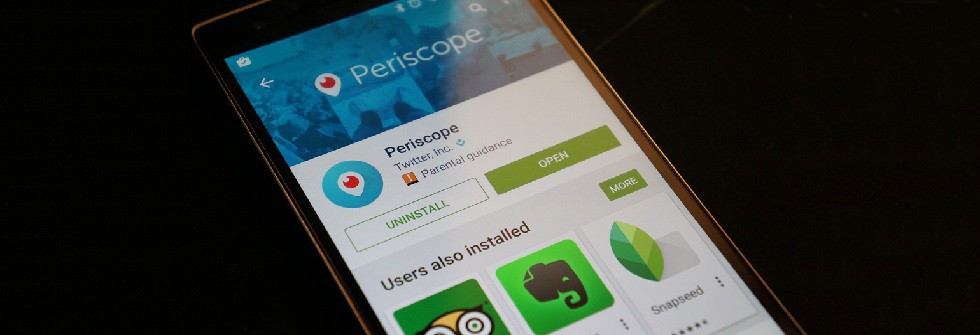
Что такое «Перископ»
После завершения трансляции, её можно будет в течение суток просматривать повторно и оставлять отзывы, после чего запись автоматически удалится. Но видео можно сохранить и, в виде видеофайла, делиться им в интернете.
Ко всему прочему, Periscope – прекрасная возможность продвигать себя или свой бизнес, а так же демонстрировать какие-либо из собственных навыков.
Как пользоваться «Перископом» на Андроид
Для начала пользования необходимы два условия:
-
на своё Android-устройство
- Иметь устойчивое интернет соединение.
Как зарегистрироваться в Перископе на Андроиде
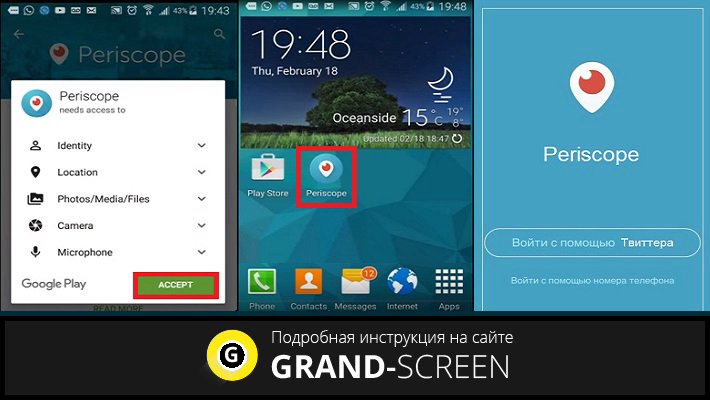
Если вы имеете несколько аккаунтов, то их можно добавить, нажав соответствующую кнопку («Добавить аккаунт»):
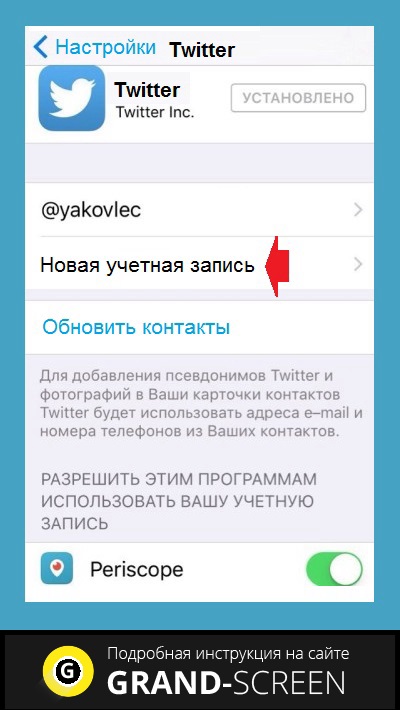
Структура и настройки Periscope
Приложение состоит из четырёх основных вкладок. В первой мы видим два списка:
- Люди, ведущие трансляцию на данный момент времени, активность которых вы отслеживаете. Чтобы подключиться к трансляции «тапаем» по нужному пункту списка.
- Перечень трансляций, посещённых вами в течение последних 24 часов. Посмотреть повтор можно, коснувшись любого ролика из представленного списка:
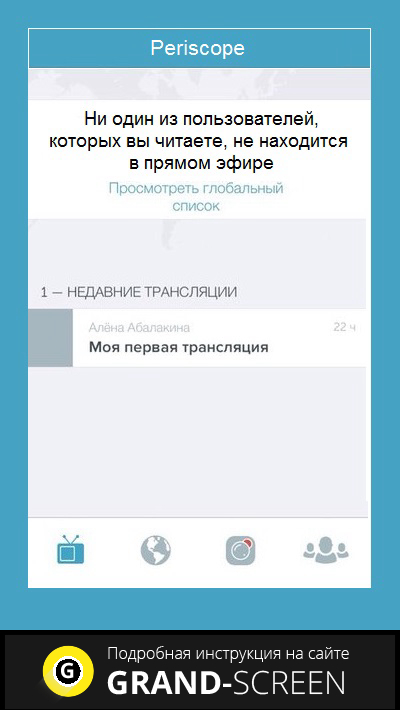
Во второй вкладке имеются два окна, каждое из которых содержит списки трансляций со всего мира, к которым есть возможность присоединиться. Оба окна представлены как в виде списка, так и в виде источников трансляции на карте. Для ведения собственных трансляций предназначена третья вкладка:
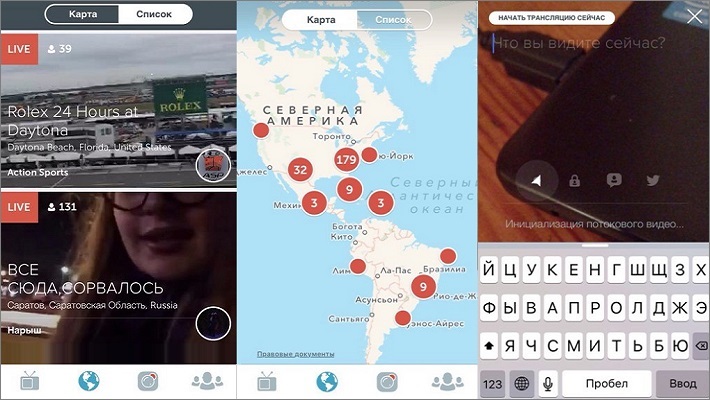
Четвёртая вкладка содержит список людей, которые для вас интересны, здесь же есть возможность подписаться на них. Так же, если нажать на иконку, расположенную в верхней части экрана с изображением силуэта человека, то можно открыть настройки своего профиля. Тут показано, какое количество сердечек оставили вам другие пользователи, число подписчиков, внесённых вами в «чёрный список», и т.д. Можно так же внести изменения в профиль, нажав кнопку «Редактировать»:
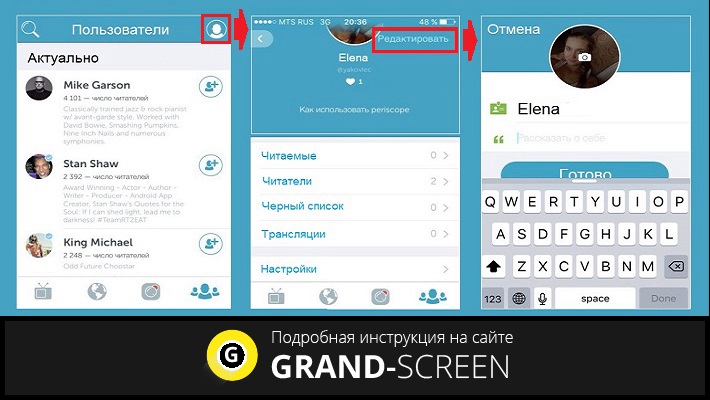
Из профиля можно перейти к пункту «Настройки» (см. выше центральный фрагмент скриншота). Здесь можно включить или выключить оповещения, если кто-то на вас подписан (что можно делать и из глобальных настроек своего аппарата Андроид). Тут же есть возможность выбора языков. Настройку автосохранения трансляций лучше всё время держать во включённом состоянии, так можно сохранять свои трансляции по окончании сессии. В настройках есть ещё некоторые удобные функции (опция шэринга, справка, обратная связь, документы, выход из приложения). В списке повторов можно выбрать интересующую вас запись:
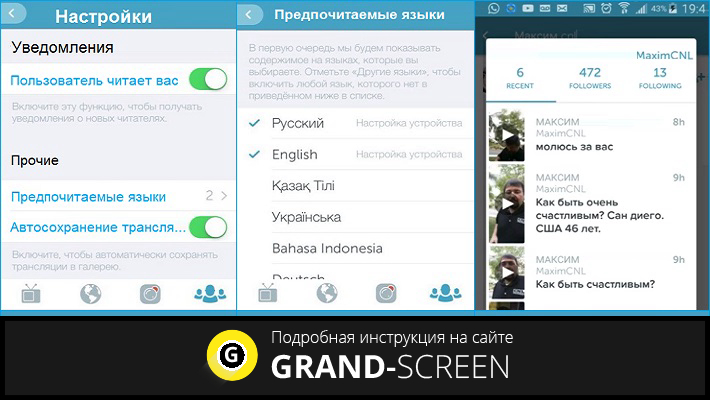
Тут же можно будет оставлять комментарии, видеть комментарии других людей, и оповещения о вновь присоединившихся зрителях. Справа можно увидеть сердечки, которые оставляют благодарные зрители, коснувшись правой стороны дисплея.
Поскольку это повтор, в верху экрана не будет видно самой трансляции, но можно видеть местоположение ведущего, подписаться на него, скрыть чат, поделиться понравившимся роликом в Twitter или через ссылку.
Любую трансляцию можно посмотреть и на ПК, если пройти по ссылке, которой кто-нибудь поделился, только в этом случае писать комментарии и выставлять сердечки возможности не будет.
И ещё. Если трансляцию просматривает большое количество зрителей, а вы подключились каким-нибудь стопятьсотым номером, то возможности комментировать её у вас скорее всего не будет, в общем, кто первым встал, как говорится, того и тапочки.
Как вести трансляцию в «Перископе»
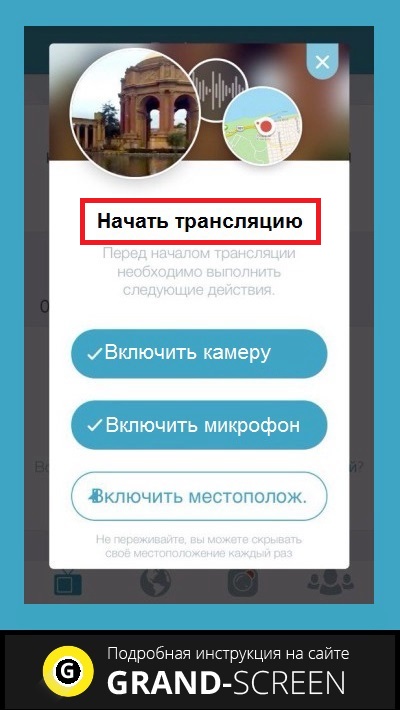
Теперь мы попадаем в окно трансляции. Здесь нужно будет с помощью клавиатуры задать название своему видео, и активировать следующие опции:
- Включить или отключить службу геолокации, т.е. открыть, или наоборот закрыть доступ к своему местонахождению.
- По желанию можно скрыть свою трансляцию от сторонних зрителей, пригласив в неё только конкретных людей.
- Выбрать пользователей, которые могут переписываться во время трансляции. Если эта опция останется в выключенном состоянии, то комментарии будут доступны всем присутствующим.
- Ну и, оповещение в Твиттере, позволит привлечь к своей трансляции большее количество зрителей:
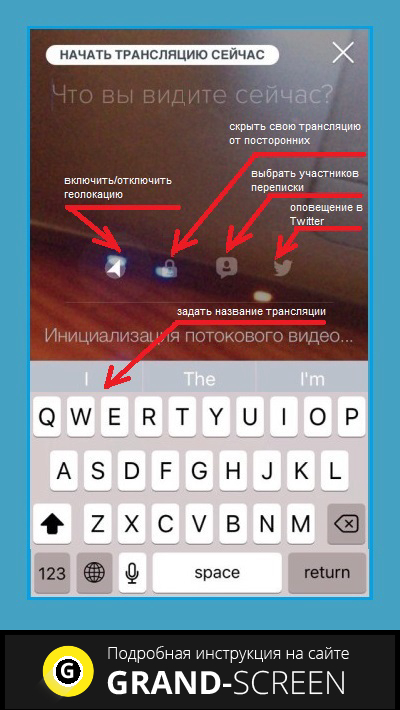
Вот теперь, все опции будут точно такими, как и при просмотре чужого «Перископа», только в главной роли на экране будете именно вы!
Важно! Если вы хотите посмотреть, что пишут ваши зрители, то переключить камеру можно двойным «тапом» по экрану.
Ну, а когда трансляция завершена, то на дисплее должны появиться следующие данные:
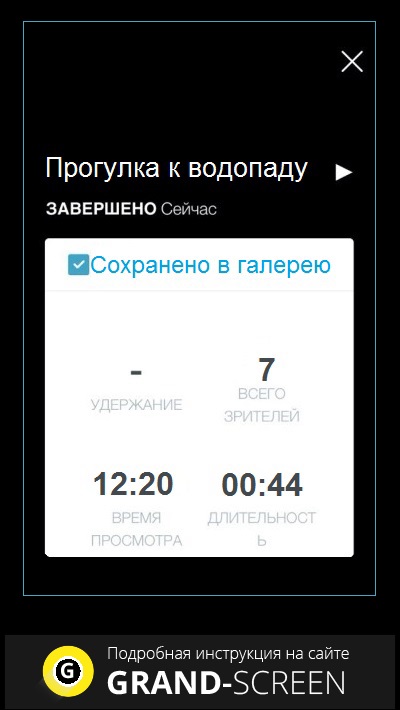
Теперь, сохранённую запись можно шэрить просто в и-нет, или в социальные сети. Внизу будет показано, кто просматривал повторно вашу трансляцию, кто и сколько проставил сердечек. Кроме того, с момента окончания сессии в течение следующих 24 часов вашим подписчикам предоставлена возможность делиться трансляцией и просматривать её повторно, после чего она автоматически удалится.
Как создавать трансляции на устройствах ниже версии Android 4.4
Да, да, дорогие друзья, если ваш «Андрюха» не дотягивает до 4.4, то «Перископ» установить не получится. Но это вовсе не означает, что мы не сможем создавать свои трансляции или просматривать чужие. А как это сделать, смотрим видео:
Уникальный мобильный сервис Перископ Онлайн Трансляции позволяет транслировать и смотреть видеотрансляции с экрана собственного смартфона. Все пользователи могут зайти в настройки устройства и понять, как зарегистрироваться в перископе на андроиде, чтобы получать трансляции со всего земного шара. Необычные возможности программы подарили людям шанс путешествовать, не выходя из дома, поэтому аудитория приложения постоянно растет перевалив значение 10 млн пользователей.

В настройках телефона выйти на Google Play и указать в поиске название Periscope, затем нажать кнопку «Установить».
Установив приложение, многие пользователи приходят в замешательство, не зная, как зарегистрироваться в Перископе на Андроиде.


Можно воспользоваться двумя способами:
- Первый ─ через Твиттер, если имеется учетная запись в социальной сети.
- Второй ─ с помощью номера телефона, если нет аккаунта в Twitter, и не хочется его заводить.

При втором способе, как считает большинство участников, процедура намного упрощается, так как вводить код при каждом входе порой проблематично. Каждый Перископер может иметь несколько аккаунтов, например, для разных задач.
Чтобы пройти регистрацию через мобильное устройство нужно действовать по следующей схеме:
Улыбайтесь вместе с Светланой Азаровой в ее «Перископе»Благодаря возможности загружать программу на Андроид количество участников становится больше. Безграничные возможности мобильной платформы хочется испытать многим пользователям. На это все, если вы хотите зарегистрироваться в Перископе, сделать это очень легко.
Читайте также:


